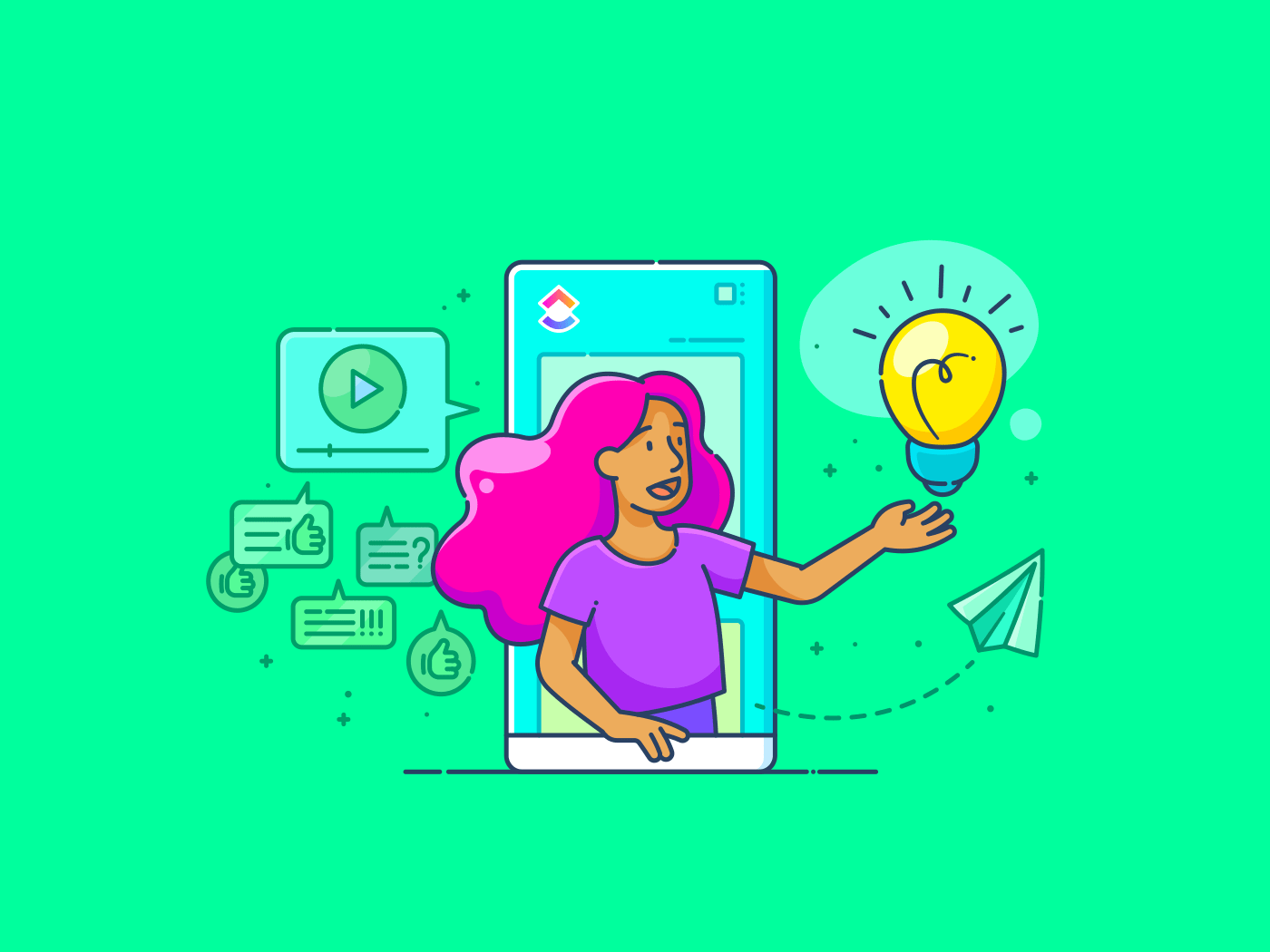여러 사람에게 한꺼번에 이메일을 보내야 하는 경우가 자주 있나요?
전문적인 환경에서는 특히 여러 클라이언트, 팀 또는 이해관계자와 조율할 때 대량 이메일을 보내는 것이 일반적입니다. 중요한 업데이트나 작업과 관련하여 모든 사람에게 최신 정보를 빠르게 전달하고 같은 페이지를 공유할 수 있는 방법입니다.
Outlook을 사용하는 경우 배포 목록을 만들면 많은 시간을 절약할 수 있습니다. 이 편리한 기능을 사용하면 선택한 이메일 주소를 하나의 그룹으로 모을 수 있습니다. 따라서 각 이름을 일일이 입력하는 대신 그룹 이름을 입력하고 '보내기'를 누르면 완료됨!
간단하죠?
이 블로그 게시물에서는 Outlook 웹, Mac 또는 Windows에서 배포 목록을 만드는 방법에 대해 설명합니다.
또한, 보너스로 강력한
대량 이메일 발송의 수준을 한 단계 끌어올릴 수 있습니다.
시작해보겠습니다. ✉️
Outlook에서 배포 목록을 만드는 방법
기본 사항부터 시작하여 Outlook 웹(Outlook.com)에서 배포 목록을 만드는 방법을 알아보세요:
1. 브라우저에서 Microsoft Outlook Office를 실행하여 받은 편지함을 봅니다.
2. 피드 왼쪽 상단 모서리에 있는 '사람들' 아이콘을 클릭합니다. 그러면 Outlook 연락처 또는 '주소록'으로 이동합니다
![]()
3. 다음으로 '연락처' 패널에서 '모든 연락처 목록'을 클릭합니다. 이렇게 하면 '연락처 목록 만들기' 옵션이 표시됩니다
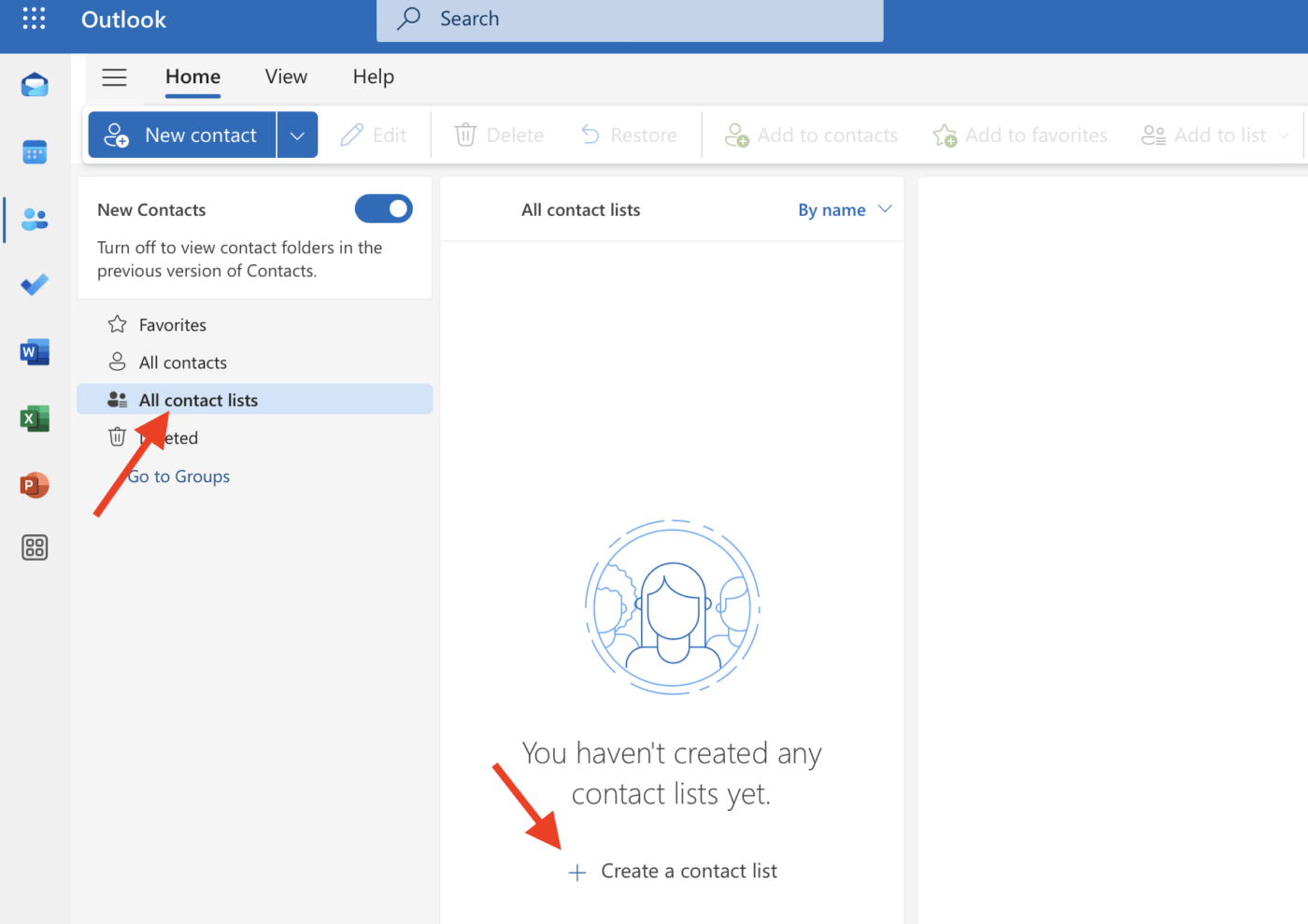
4. 클릭하면 연락처 목록에 대한 세부 정보를 입력하라는 프롬프트 창이 열립니다.
5. 연락처 목록 이름을 입력하고 배포 목록에 포함할 연락처의 이메일 주소를 추가한 다음, 목록의 용도를 알 수 있도록 명확한 설명을 입력합니다.
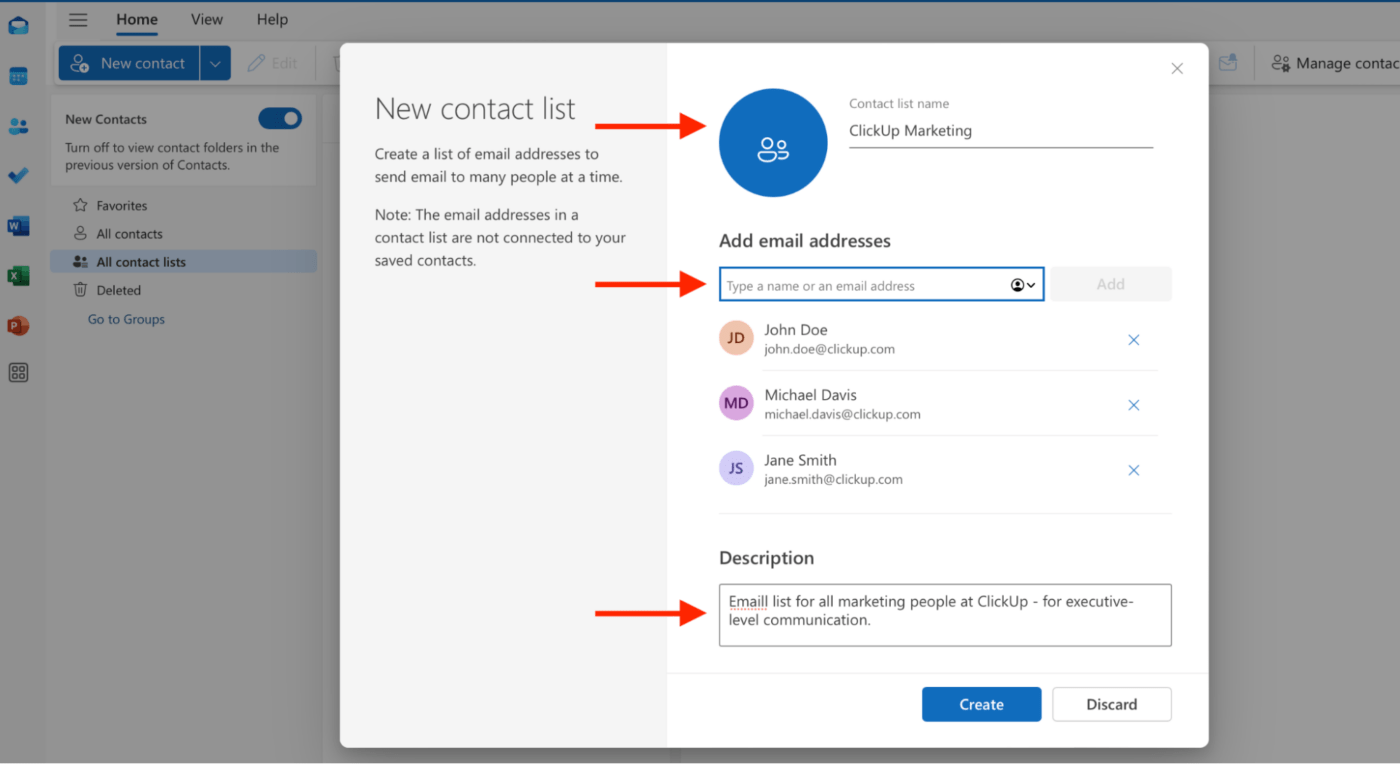
6. '만들기' 버튼을 눌러 이메일 배포 목록을 완성합니다.
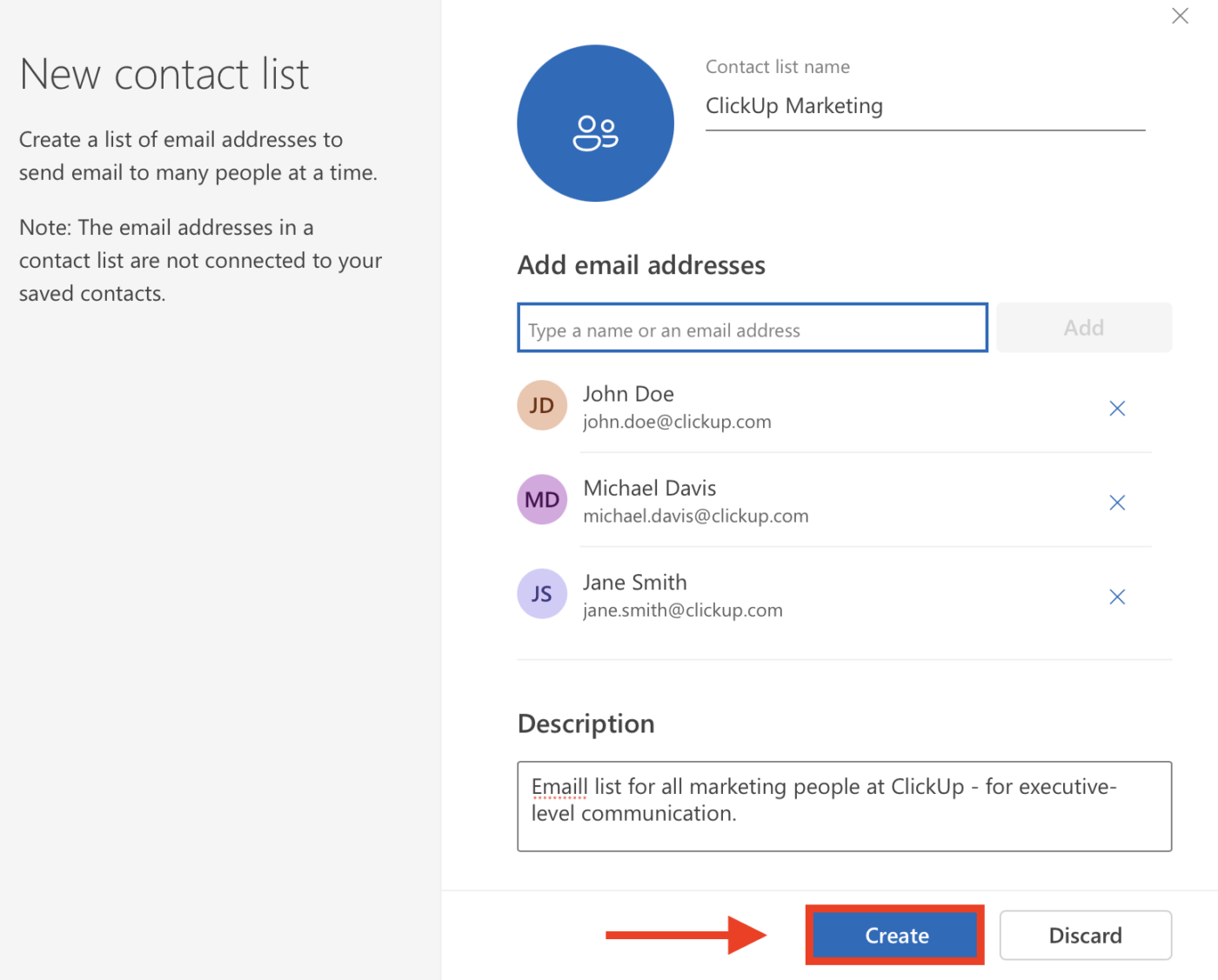
피드가 아래 스크린샷과 비슷해집니다.
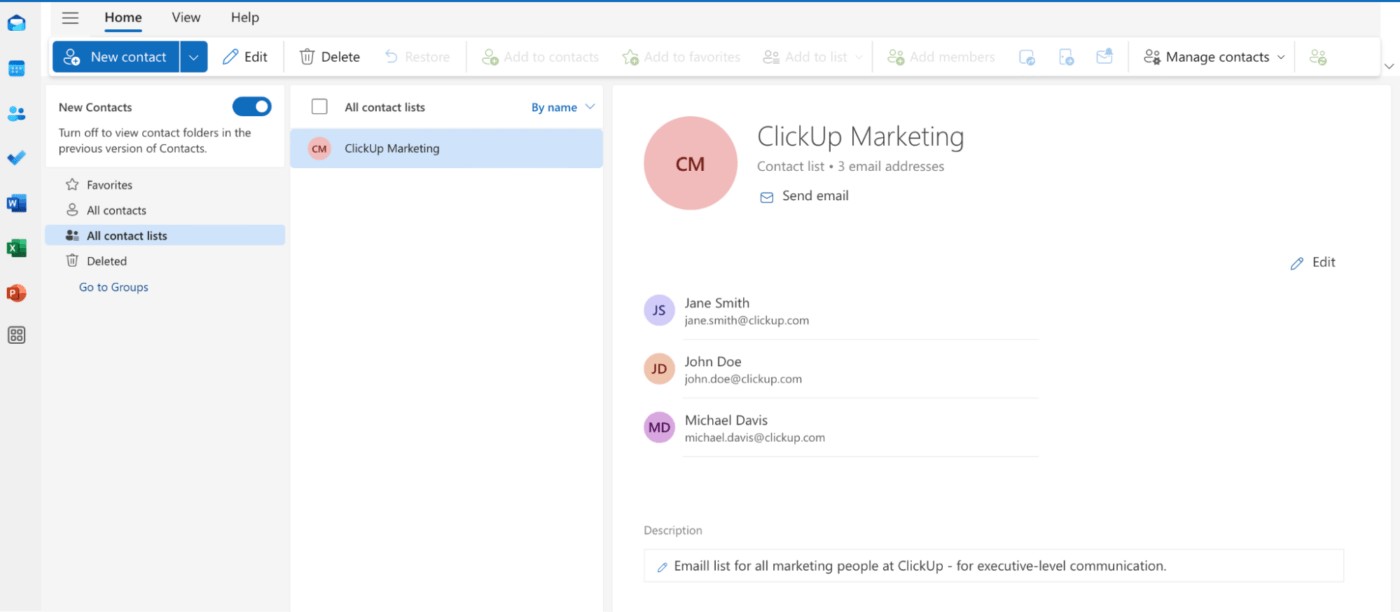
이제 수신자 막대에 연락처 목록 이름(이 예시에서는 'ClickUp Marketing'입니다)을 입력하여 선택한 연락처로 이메일을 보낼 수 있습니다
참고: 이메일 주소가 주소록에 이미 저장되어 있는지 확인하세요. 웹 버전에서는 목록 생성 중에 새 연락처를 추가할 수 없습니다.
mac 및 Windows용 Outlook에서 배포 목록을 만드는 방법###
Mac 및 Windows용 Outlook의 단계는 Outlook 웹의 단계와 비슷하지만 인터페이스가 약간 다릅니다. 두 가지 모두에서 배포 목록을 만들려면 다음 단계를 따르세요.
1. Outlook의 데스크톱 앱을 엽니다.
2. 탐색 막대에서 '사람' 아이콘을 클릭하여 '사람' 또는 '연락처' 섹션으로 이동합니다.
![]()
3. 도구 모음에서 '새 연락처 목록'(Mac의 경우) 또는 '새 연락처 그룹'(Windows의 경우)을 선택합니다.
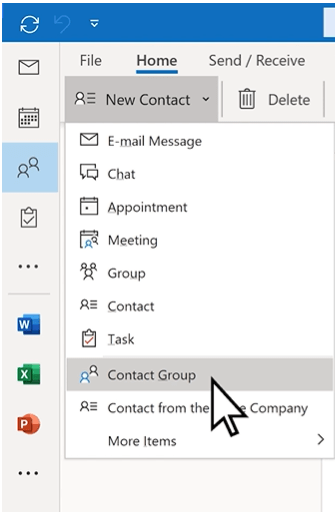
4. 연락처 그룹의 이름을 지정합니다. '회원 추가'를 클릭한 다음 'Outlook 연락처에서'를 클릭하여 그룹에 사람들을 추가합니다.
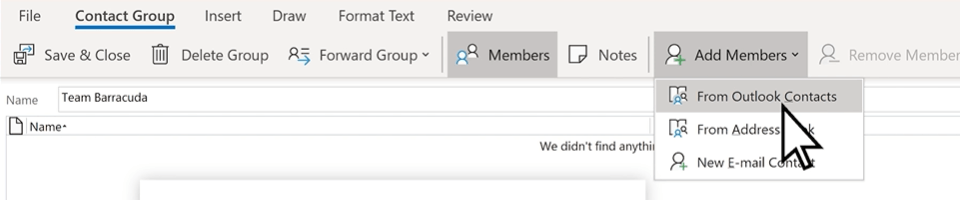
5. 연락처에서 선택하거나 수동으로 입력하여 이메일 주소를 추가합니다. 웹 버전과 달리 Mac 및 Windows 앱에서는 생성 중에 새 이메일 주소를 추가할 수 있습니다.
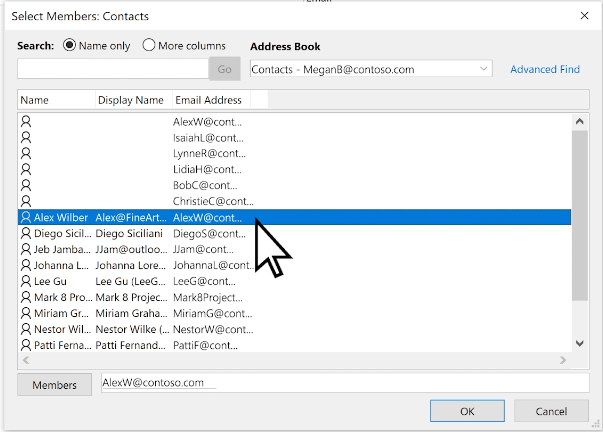
6. Outlook의 배포 목록에서 연락처를 제거하려면 해당 연락처의 이름을 선택하고 '회원 제거'를 클릭합니다
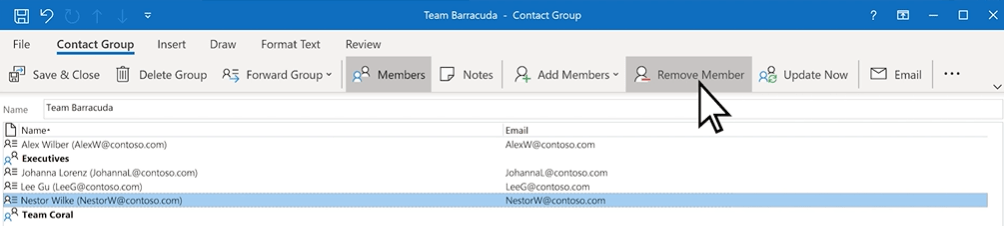
7. '저장 후 닫힘' 버튼을 눌러 새 그룹 또는 이메일 배포 목록을 만듭니다.
더 보기:
Outlook에서 배포 목록 생성의 한도
Outlook은 Office 2007에서 메일링 목록을 도입했습니다. 대량 이메일 전송이 얼마나 편리해졌는지에 관계없이 몇 가지 단점이 있습니다:
1. 잘못된 그룹으로 보낼 위험
시스템에는 보내기 전에 수신자 목록을 다시 확인하는 확인 단계가 제공되지 않습니다. 이로 인해 발신자가 업데이트되지 않은 목록에 민감한 정보를 보낼 경우 실수로 인해 혼란이 발생하거나 프라이버시가 침해될 수 있습니다.
2. 수신자 수 한도 제한
Outlook 배포 그룹 또는 목록에는 추가할 수 있는 이메일 주소 수에 제한이 있는 경우가 많으며, 특히 이전 버전이나 기업용 계정이 아닌 계정을 사용하는 경우에는 더욱 그렇습니다. 더 많은 그룹에 이메일을 보내야 하는 경우 이 제한이 문제가 될 수 있습니다.
이 한도를 초과하면 이메일이 전송되지 않거나 목록을 여러 그룹으로 분할해야 할 수 있습니다.
3. 수동 업데이트
즉, 회원 수나 이메일 주소가 변경된 경우 배포 목록을 수동으로 업데이트해야 하므로 시간이 오래 걸리고 인적 오류가 발생할 수 있습니다.
4. 한도 제한 맞춤형 설정
추가 기능을 사용하지 않고는 이름으로 주소를 지정하는 등 각 수신자에 대한 이메일 콘텐츠를 개인화할 수 없습니다
또는 애드인. 개인화가 부족하면 수신자가 메시지가 일반적이거나 관련성이 낮다고 느낄 수 있으므로 참여도가 떨어질 수 있습니다.
5. 세분화 없음
다른
의 배포 목록은 세분화 기능을 제공하지 않습니다. 즉, 이메일 주소를 하위 그룹으로 쉽게 나누거나 맞춤형 콘텐츠로 특정 대상 그룹을 목표로 삼을 수 없습니다.
결과적으로 목록에 있는 모든 사람과 관련이 없는 메시지를 여러 명의 받는 사람이 받게 됩니다.
자세히 보기:
생산성 향상을위한 10 가지 효과적인 이메일 관리 전략
ClickUp으로 배포 목록 만들기
ClickUp은 프로젝트, 작업, 팀을 대규모로 관리하는 데 적합하다고 생각할 수 있습니다. 하지만 이 올인원 프로젝트 관리 소프트웨어가 Outlook과 통합되어 이메일과 배포 목록을 한곳에서 관리할 수 있다는 사실에 놀랄 것입니다.
정말 훌륭합니다
. 이 섹션에서는 그 이유와 방법을 살펴봅니다.
이 섹션에서는 ClickUp 이메일 프로젝트 관리 기능을 사용하면 탭이나 다른 도구로 전환할 필요 없이 플랫폼 내에서 바로 이메일을 주고받을 수 있습니다. 빠른 답장이든 자세한 업데이트든 문서, 양식, Clip 등을 첨부할 수 있습니다.
사용자 지정 필드, 양식 제출, 작업 업데이트에 대한 규칙 기반 트리거로 이메일과 작업을 자동화할 수 있습니다. 받은 편지함은 이메일 알림에서 작업을 만들고 댓글을 달고, 시작 날짜와 종료 날짜를 추가하여 마감일을 설정하고, 이메일을 작업에 연결하여 컨텍스트를 추가하고, 뉴스레터, 드립 캠페인, 이메일 전달에 대한 자동화를 설정할 수 있는 프로젝트 지휘 센터가 됩니다.

ClickUp 이메일 프로젝트 관리로 이메일 워크플로우를 손쉽게 관리하세요
Outlook 사용자용, ClickUp의 Outlook 통합 는 프로젝트 관리에 추가적인 기능을 추가합니다.
예를 들어, 수신된 이메일은 플랫폼에서 읽기만 하는 것이 아니라 바로 실행할 수 있습니다. 몇 번의 클릭만으로 Outlook에서 이메일을 다음과 같이 변환할 수 있습니다 ClickUp 작업 를 생성하여 기존 작업 항목에 연결하고, 명확한 마감일과 지침으로 팀에 후속 조치를 할당하세요.

ClickUp의 Outlook 통합으로 모든 작업에 전체 HTML 이메일을 첨부하세요
이렇게 하면 필요한 모든 컨텍스트와 대화가 보존됩니다 공유 받은 편지함 소프트웨어 복잡한 프로젝트나 클라이언트 서신을 처리할 때 특히 유용합니다.
최종 결과는? 모든 것을 놓치지 않고 모든 사람을 추적할 수 있습니다.

사용자 지정 가능한 작업 유형으로 프로젝트 전반의 명확성을 높이고 프로젝트 관리 노력 전반의 조직을 개선하세요
clickUp에서 배포 그룹이나 리스트는 어떻게 설정하나요?
리스트 기반 시스템을 활용하면 배포 목록을 쉽게 구축할 수 있습니다 이메일 프로젝트 관리 워크플로우. 다음 단계를 따르세요:
- 사이드바에서 배포 목록을 만들 스페이스 또는 폴더 위로 마우스를 가져갑니다
- 스페이스 또는 폴더 이름 옆의 '플러스' 아이콘을 클릭합니다
- 드롭다운 메뉴에서 리스트를 선택합니다

ClickUp의 사용자 지정 가능한 스페이스로 모든 팀, 부서, 프로젝트 등을 위한 명확한 워크플로우와 작업을 생성하세요
- 새 리스트의 이름을 정하고(예: '이메일 배포 목록 - 마케팅') '리스트 만들기'를 클릭합니다
- 새로 만든 리스트 내에서 배포하려는 이메일 또는 커뮤니케이션 단계와 관련된 작업을 추가합니다(예시: '클라이언트 업데이트 보내기'라는 이름의 작업을 생성하고 이메일 초안을 첨부한 후 팀원에게 할당)

ClickUp 목록에 작업 추가하기
- 외부 사용자와 협업해야 하는 경우 사이드바에서 목록 이름 옆의 '줄임표(...) 메뉴'를 클릭하여 목록에 대한 공유 및 권한을 조정하고, 목록 보기, 편집 또는 상호 작용할 수 있는 액세스 권한을 관리하세요
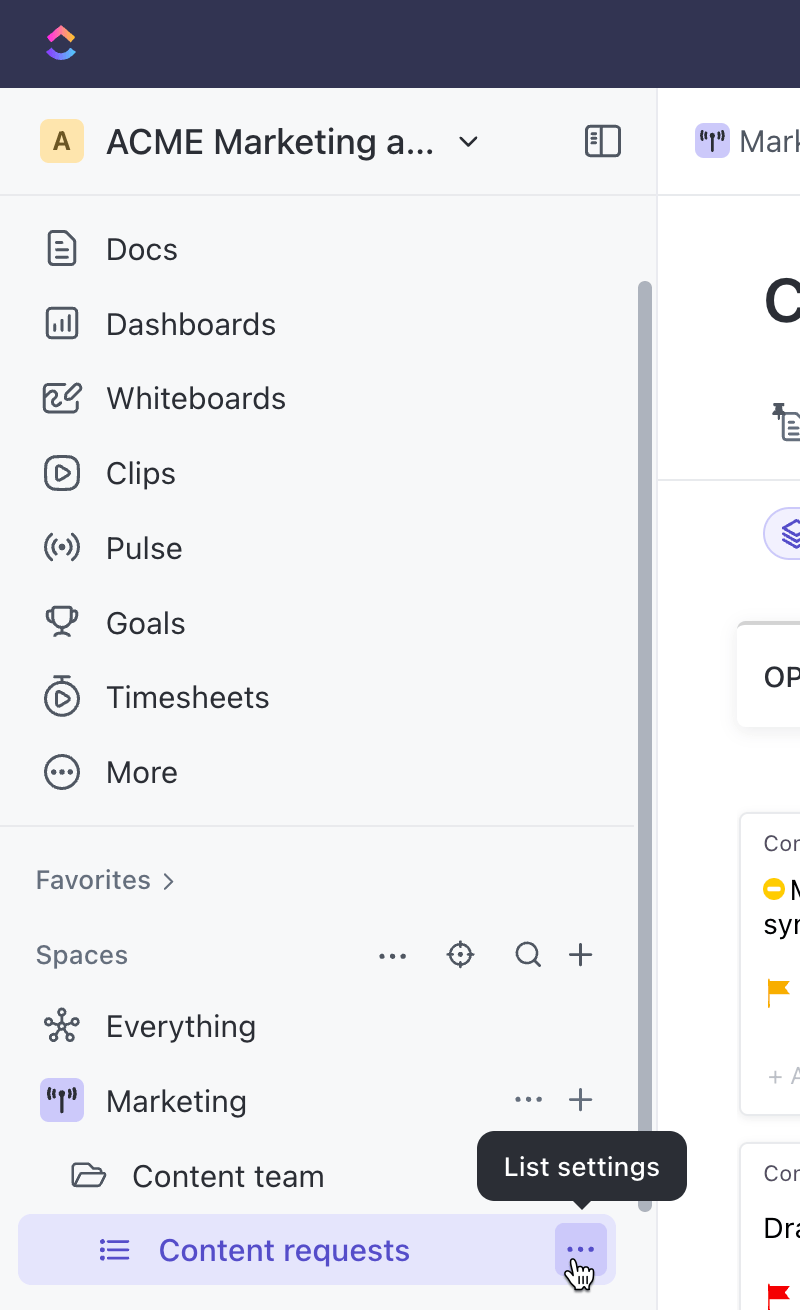
참고: ClickUp에서는 Outlook에서와 같이 수신자 수에 제한을 두지 않습니다. 한도에 걸릴 걱정 없이 더 큰 그룹을 만들 수 있습니다.
동적일 뿐만 아니라
는 이메일 배포의 각 단계를 실시간으로 관리하고 모니터링하여 팀 전체에 명확성과 투명성을 보장하는 다목적 솔루션입니다.
그리고 ClickUp 자동화 기능을 사용하면 작업 생성, 작업 완료 또는 플랫폼의 사용자 정의 필드와 같은 트리거(예: "프로젝트 상태" 필드가 "완료됨"으로 업데이트되거나 "마감일"에 도달한 경우)에 따라 자동으로 이메일을 보낼 수 있습니다.
일련의 후속 조치나 업데이트를 보내야 하는 경우에도 ClickUp을 사용하면 도움이 됩니다.
마감일이 다가오는 작업에 대해 반복 이메일 알림을 설정하거나 팀원이 지정된 기간 내에 작업에 응답하거나 업데이트하지 않은 경우 후속 이메일을 자동화할 수 있습니다.
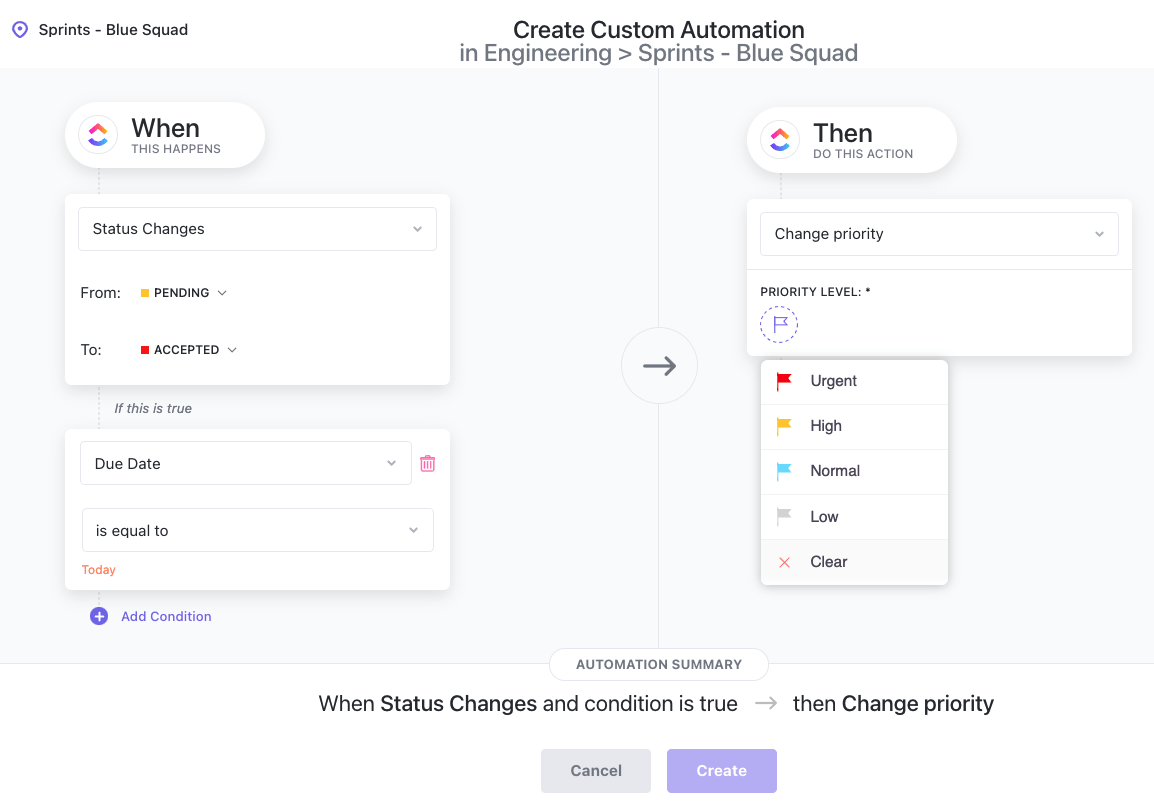
ClickUp 자동화로 반복적인 작업을 자동화하여 가장 중요한 일에 집중할 수 있습니다 ClickUp 템플릿을 사용한 이메일 자동화 는 자동화된 이메일의 성과를 추적하고 참여도를 높이기 위해 필요한 조정을 하는 데 특히 유용합니다. 또한 모든 작업이 일정에 따라 완료되는지 확인하는 데 도움이 됩니다.
이메일 자동화
또한 팀원이 프로젝트에 참여하거나 탈퇴할 때 ClickUp이 실시간으로 리스트를 조정하므로 더 이상 오래된 연락처 그룹이나 목록에 대해 걱정할 필요가 없습니다. 또한 이 템플릿은 특정 조건이 충족되면 자동으로 이메일을 트리거하여 수동적이고 반복적인 관리 작업을 줄이는 데 도움이 됩니다.
이메일 자동화를 통해 고객 쿼리에 대한 응답 시간을 개선하고, 수동 개입 없이 일정 기반 후속 조치를 수행하고, 시간대에 관계없이 원하는 시간에 연락처에 도달하고, 제품 업데이트, 뉴스레터 및 개인화된 정보로 고객의 참여를 유지할 수 있습니다.
💡프로 팁: 사용 ClickUp 대시보드 를 사용하여 오픈율, 클릭률, 구독 취소율과 같은 메트릭을 모니터링하고 마케팅 캠페인의 성공 여부를 전반적으로 볼 수 있습니다.
그리고 ClickUp의 이메일 마케팅 캠페인 템플릿 를 사용하면 사용자 지정 필드와 보기를 사용하여 이메일 수신자를 여러 세그먼트로 분류할 수 있습니다. 이 접근 방식을 사용하면 적절한 메시지를 적절한 사람에게 전달할 수 있습니다.
기본 제공 분석 및 대시보드를 통해 열람률, 클릭률(CTR), 전환율과 같은 메트릭을 모니터링할 수 있습니다.
ClickUp의 이메일 마케팅 템플릿
이 템플릿은 기존 고객과 잠재 고객에게 다가갈 수 있도록 미리 설계된 프레임워크를 제공합니다. 목표 그룹을 식별하고 그들의 필요와 선호도에 따라 관련 카테고리로 분류하는 데 도움이 됩니다.
다음을 사용할 수 있습니다 ClickUp 문서 를 사용하여 개인화된 이메일을 작성하고 이미지 및 비디오와 같은 요소를 추가하여 대화형 이메일을 만들 수 있습니다. 캠페인이 시작되면 사용자 정의 필드를 사용하여 주요 메트릭을 추적하고 콘텐츠를 조정하고 필요한 조정을 수행할 수 있습니다.
템플릿을 사용하면 캠페인 전반에 걸쳐 브랜드 보이스가 일관되게 유지되도록 이메일을 구성할 수 있습니다.
💡프로 팁: 사용
을 사용하여 고객 여정의 모든 단계에서 리드를 육성하여 전환율과 리텐션을 높일 수 있습니다.
또한, ClickUp Brain 는 AI Knowledge Manager를 통해 여러 소스를 살펴볼 필요 없이 작업이나 문서에서 특정 세부 정보를 빠르게 검색할 수 있습니다.
이 기능은 진행 상황 업데이트를 자동화하고, 프로젝트 상태를 요약하며, 작업 변경에 따른 일상적인 후속 조치까지 처리할 수 있어 이메일의 효율성과 배포를 향상시킵니다.

ClickUp Brain의 강력한 AI 기능으로 작업 또는 문서에서 특정 세부 정보 검색하기
또한 AI 기반 글쓰기 도우미 역할을 하며 리드 생성 및 육성을 목표로 하는 이메일 초안을 작성하는 데 도움을 줍니다.
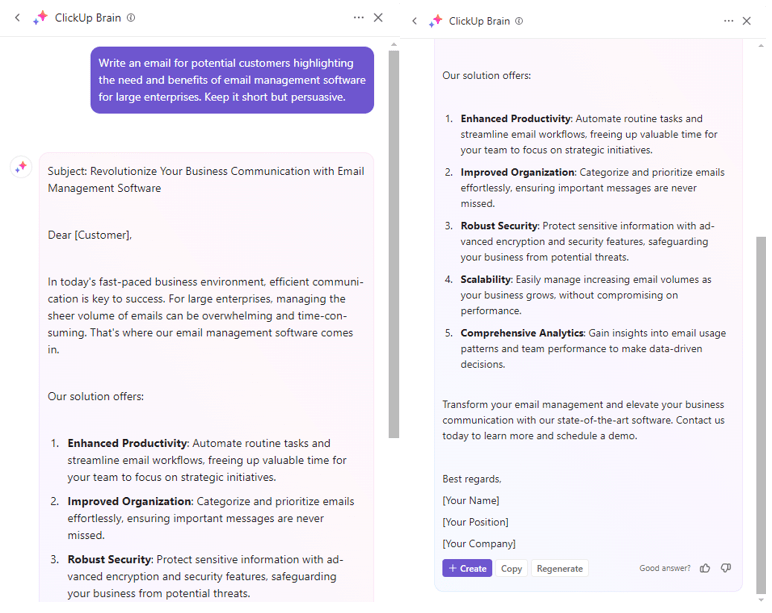
ClickUp Brain을 사용하여 이메일 마케팅 노력을 최대한 활용하십시오
더 보기 :
효율성 극대화를위한 10 가지 최고의 수신함 관리 도구
ClickUp으로 이메일 관리 효율성 높이기
이메일은 업무 생활에서 매우 중요한 부분입니다. 특히 수신자가 많은 경우 언제, 무엇을, 누구에게 이메일을 보내야 하는지 파악하는 것은 매우 어려운 일이 될 수 있습니다.
대량 이메일 전송이 올바르게 완료되면 한 번에 최대한 많은 사람에게 도달하고 번거로움 없이 커뮤니케이션을 관리할 수 있습니다.
따라서 Outlook에서 배포 목록을 사용하여 그룹 이메일을 간소화하세요. 하지만 좀 더 고급 기능을 원한다면 ClickUp을 사용하세요.
강력한 프로젝트 관리, 자동화 및 통합 기능을 활용하면서 새 목록을 설정하고, 작업을 추가하고, 팀 또는 그룹 회원을 할당할 수 있습니다. ClickUp에 무료로 가입하기 오늘.